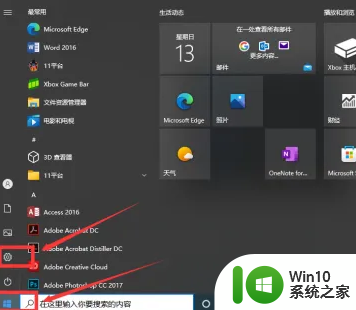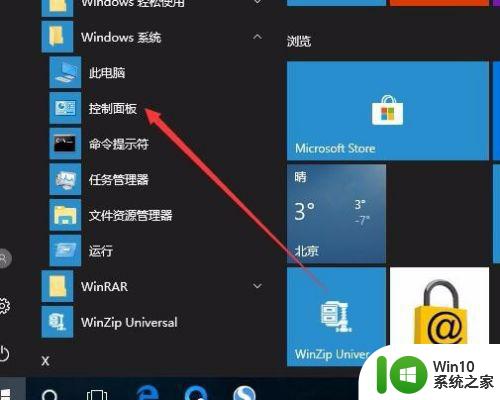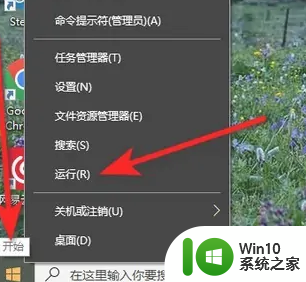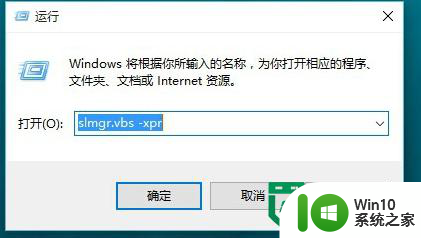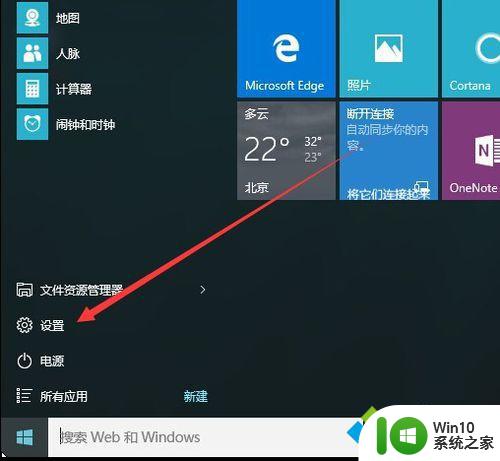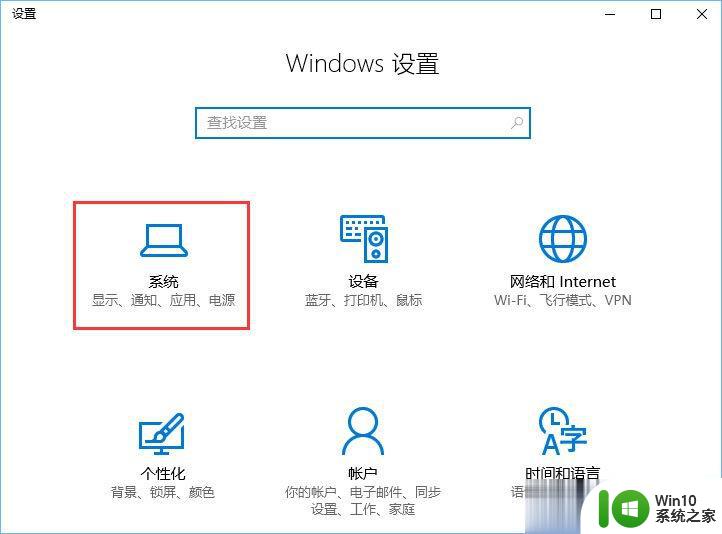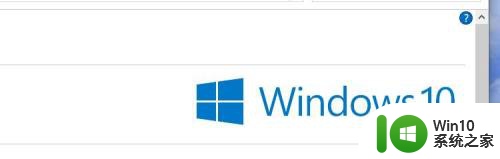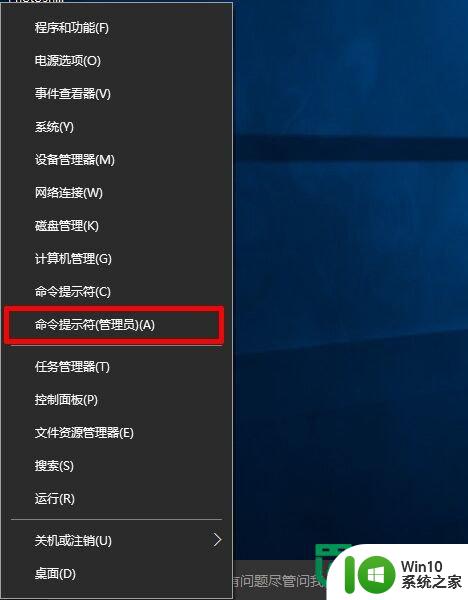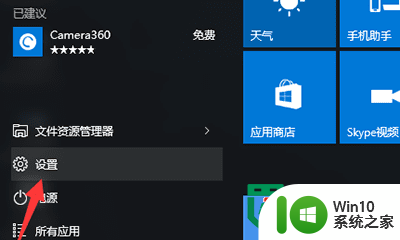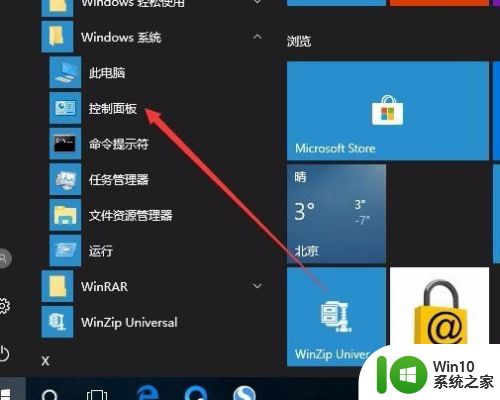怎样查看win10是否永久激活 如何确认Win10是否永久激活
在使用Windows 10操作系统时,许多用户都希望确认自己的系统是否已经永久激活,确定Windows 10是否永久激活的方法有很多种,可以通过系统属性、命令提示符或者第三方工具来查看激活状态。下面将介绍几种简单有效的方法,帮助大家确认自己的Windows 10是否已经永久激活。
操作方法:
1、在Windows 10系统桌面点击左下角的Windows徽标,然后在弹出菜单中选择“设置”菜单项。

2、在打开的设置窗口,点击“系统”图标。

3、打开系统设置界面,在左侧选择“关于”菜单项,然后右向下拉,找到“系统信息”的链接,点击该链接。
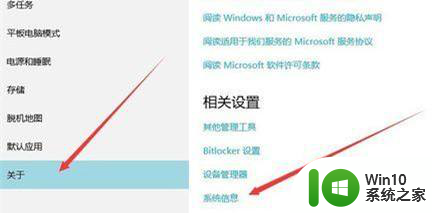
4、在这里就可以看到Windows 10的系统信息了,同时在Windows 激活一栏中可以看到是否激活。

5、在上面的界面中只可以看到系统是否激活了,那么是永久激活还是有时间限制呢?下面我们来看一下是否永久激活,右键点击桌面左下角的“Windows徽标”。然后在弹出菜单中选择“运行”菜单项。
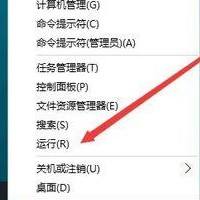
6、在打开的运行对话框中输入slmgr.vbs -xpr命令,点击确定按钮。
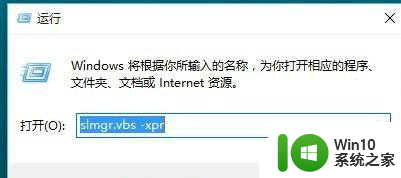
7、这是就会弹出是否永久激活的窗口,笔者的是批量激活。只有180天的时间,如果是永久激活的话,就会在窗口中显示永久激活的字样。
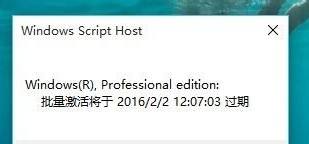
8、接下来我们看一下激活的详细信息,在运行对话框中输入“slmgr.vbs -dlv”,然后点击确定按钮。
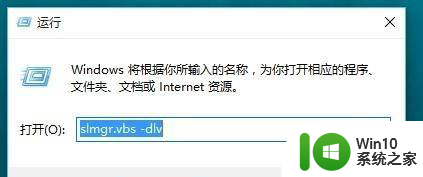
9、这时就会弹出激活的一些详细信息,我们可以通过该窗口了解激活的详细情况。
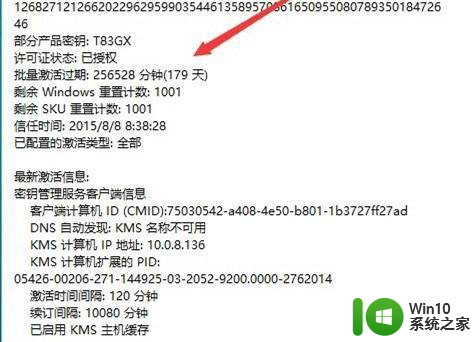
以上就是查看Windows 10是否永久激活的全部内容,对于那些还不太清楚的用户,可以参考以上小编的步骤进行操作,希望对大家有所帮助。